禁用 Windows 10/11 开始菜单网络搜索
目录
微软从 Windows 10 开始,在开始菜单里集成了 Bing 网络搜索,当输入的搜索词在本地无结果,就会调用 Bing 进行网络搜索。
如果我们输入的是敏感信息,就很容易导致隐私泄露。 解决办法就是禁用网络搜索!

禁用方法:修改注册表
方法适用于 所有版本 Windows 10/11 。
第一步
使用组合键 Win + R 打开 “运行” 窗口,输入 regedit,确定,打开注册表。

第二步
找到目录 HKEY_LOCAL_MACHINE\SOFTWARE\Policies\Microsoft\Windows,右键 Windows -> “新建” -> “项”,创建名称为 Explorer 的项。


第三步
右键刚刚创建的 Explorer 项,选择 “新建” -> “DWORD(32位)值”,创建名称为 DisableSearchBoxSuggestions 的值。


第四步
右键刚刚创建的 DisableSearchBoxSuggestions,选择 “修改”,将 “数值数据” 改为 1,确定。


重启系统
重启系统后,修改就会生效。
恢复方法
如果你想重新启用开始菜单的网络搜索功能,只需要打开注册表,把我们刚刚创建的 Explorer 目录删除,重启系统即可。
常见问题
禁用搜索后会不会带来其它系统问题?
禁用后可能会带来一些小问题,比如 “微软小娜(Cortana)” 功能可能会受影响,如果你平时有使用小娜,那可能最好不要禁用。
系统自动升级后需不需要再次禁用?
我们是通过修改注册表来禁用,正常的系统升级不会影响。除非有一天微软修改了注册表配置,可能需要针对新的注册表再进行修改。
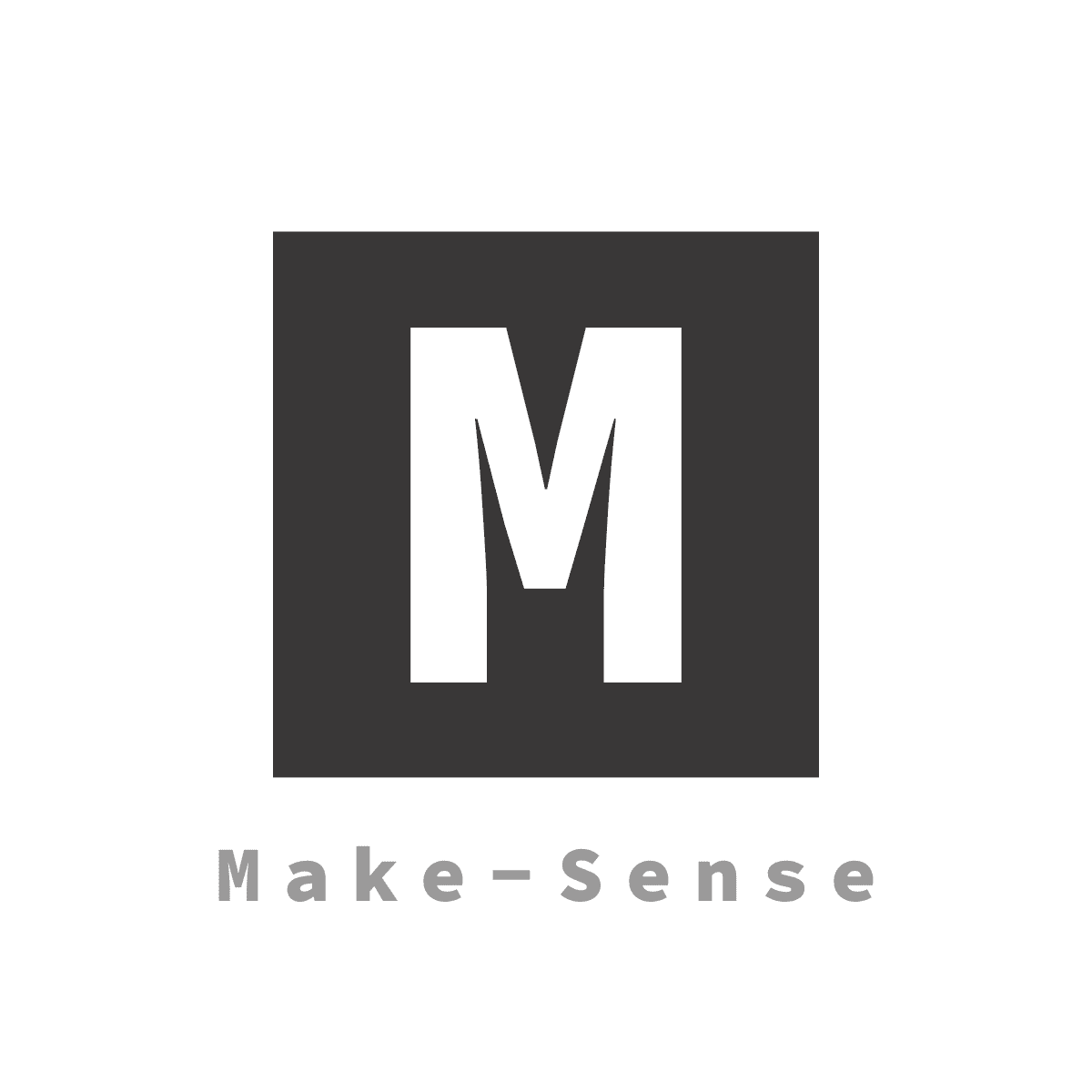
 知识共享署名-非商业性使用-禁止演绎 4.0 国际许可协议
知识共享署名-非商业性使用-禁止演绎 4.0 国际许可协议